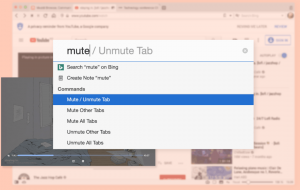Kako ukloniti pretraživanje u kontekstnom izborniku bočne trake u programu Microsoft Edge
Evo kako ukloniti Pretraživanje u kontekstnom izborniku bočne trake u Microsoft Edgeu u slučaju da vam se ne sviđa kako ova značajka radi ili jednostavno želite očistiti kontekstni izbornik.
Pretraživanje na bočnoj traci je značajka Edge koju je Microsoft predstavio 2020. Omogućuje vam brzo pronalaženje nekih informacija u namjenskoj bočnoj traci bez prelaska na zasebnu karticu. Rezultati pretraživanja prikazuju se u oknu na desnoj strani stranice, prikazujući web rezultate kao što su definicije, web veze, slike, videozapisi itd. Pretraživanje na bočnoj traci slično je značajci "Pitajte Cortanu" u Edge Legacyju. Ne koristi Microsoftov glasovni asistent, ali dolazi s dodatnim, ranije nedostupnim mogućnostima.
Oglas
Unatoč tome što je prilično korisna značajka, pretraživanje na bočnoj traci ima jednu kritičnu lošu stranu. Nažalost, Microsoft ne dopušta korištenje pretraživanja na bočnoj traci s drugim tražilicama, zbog čega ga neki ljudi žele isključiti.

Da biste uklonili Pretraživanje u kontekstnom izborniku bočne trake iz Microsoft Edgea, morate dodati novi ključ registra. Imajte na umu da će ovo završiti u Microsoft Edgeu s prikazom poruke "Upravlja vaša organizacija."
 Ovu poruku možete sa sigurnošću zanemariti. Postoji jednostavno zato što koristite posebnu grupnu politiku, DefaultSearchProviderContextMenuAccessAllowed, koji je napravljen za korisnike kako bi ograničili neke značajke unutar Microsoft Edgea.
Ovu poruku možete sa sigurnošću zanemariti. Postoji jednostavno zato što koristite posebnu grupnu politiku, DefaultSearchProviderContextMenuAccessAllowed, koji je napravljen za korisnike kako bi ograničili neke značajke unutar Microsoft Edgea.
Uklonite pretraživanje u kontekstnom izborniku bočne trake u programu Microsoft Edge
- Otvori Aplikacija Registry Editor.
- Idite na
HKEY_LOCAL_MACHINE\SOFTWARE\Policies\Microsoft\Edgeključ. Možete kopirati put i zalijepiti ga u adresnu traku na otvorite ga izravno. - Ako je Rub potključ nedostaje, zatim desnom tipkom miša kliknite mapu HKEY_LOCAL_MACHINE\SOFTWARE\Policies\Microsoft i odaberite Novo > Ključ. Imenujte novi ključ kao Rub.

- Odaberite Rub tipku na lijevoj strani i desnom tipkom miša kliknite bilo koji prostor u desnom oknu.
- Odaberi
Novo > DWORD (32-bitna) vrijednostiz kontekstnog izbornika. Imajte na umu da vrijednost treba biti 32-bitna na oba 64-bitni i 32-bitni Windows 10.
- Imenujte vrijednost kao DefaultSearchProviderContextMenuAccessAllowed.
- Ostavite podatke o vrijednosti kao 0.
- Ako imate otvoren Microsoft Edge, ponovno ga pokrenite. Unos Traži na bočnoj traci sada je uklonjen iz kontekstnog izbornika.

Gotovo. Tako možete ukloniti Pretraživanje u kontekstnom izborniku bočne trake u Microsoft Edgeu.
Da biste vratili Pretraživanje na bočnoj traci u Microsoftu, učinite sljedeće:
Vratite pretraživanje u kontekstni izbornik bočne trake u programu Microsoft Edge
- Otvorite uređivač registra.
- Ići
HKEY_LOCAL_MACHINE\SOFTWARE\Policies\Microsoft\Edge. Kako biste uštedjeli malo vremena, kopirajte ovaj put i zalijepite ga u adresnu traku u uređivaču registra. - Izbrišite
DefaultSearchProviderContextMenuAccessAllowed. To će također ukloniti tekstualnu poruku Upravlja vaša organizacija iz postavki Edgea. - Alternativno, možete jednostavno promijeniti podatke o njegovoj vrijednosti iz 0 u 1. To će također obaviti posao, ali zadržati
Upravlja vaša organizacijabanner obavijesti u pregledniku.
Konačno, možete preuzeti sljedeće datoteke registra spremne za korištenje koje će primijeniti gore navedene izmjene. Tako možete izbjeći uređivanje Registra.
Preuzmite datoteke registra
- preuzimanje datoteka ovu ZIP arhivu s datotekama registra.
- Deblokiraj preuzetu datoteku ako je potrebno.
- Izvucite sadržaj arhive u bilo koju mapu koju želite.
- Dvaput kliknite na Uklonite pretraživanje na bočnoj traci iz Microsoft Edge.reg datoteku i kliknite na Dodati kada se to zatraži.
- Za vraćanje pretraživanja na bočnoj traci u Microsoft Edgeu, učinite isto, ali s Vratite pretraživanje na bočnu traku u Microsoft Edge.reg datoteka.
To je to.